Vuoleavere più visibilità per la sua attività? Se è così, probabilmente ha già creato un sito web, ma purtroppo non è sufficiente. Per questo, è necessario un modo e uno dei migliori è quello di apparire tra i 3 marchi presentati sulla preziosa mappa visualizzata da Google direttamente sulla prima pagina dei risultati di ricerca. E sì! Probabilmente l’avrà già notato durante la ricerca e non c’è dubbio che otterrà una notevole quantità di traffico se vi compare. Ma per raggiungere questa posizione, deve prima creare e impostare la sua pagina Google My Business
. Per farlo, la guiderò attraverso questo articolo e il video che lo accompagna. Avrà una nuova chiave per migliorare in modo significativo la visibilità della sua attività. Quindi seguiteci!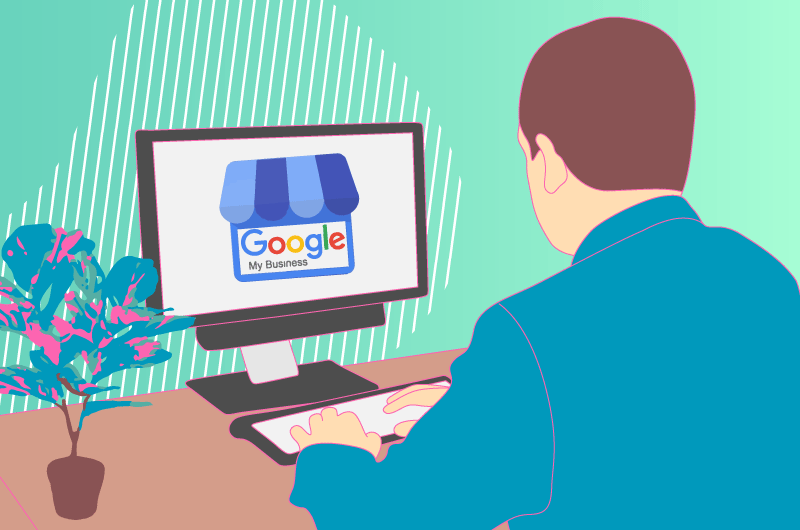
Guida completa a Google My Business
Oggi, in questo video, le mostro come creare e impostare Google My Business. Lo sto facendo davanti a lei per il mio sito web Twaino:
Google My Business: cos’è?
Google My Business è uno strumento gratuito e potente, lanciato dal gigante americano nel 2014. Il suo ruolo è quello di aiutare le organizzazioni e le imprese locali a gestire la loro presenza su Google per attirare più traffico.
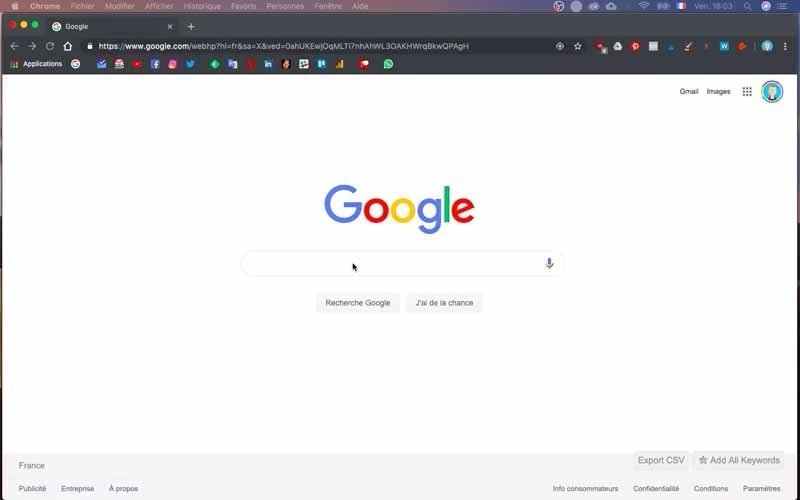
Questa presenza, di cui parlo, comprende sia il modo in cui la sua attività si presenta nella pagina dei risultati di ricerca che in Google Maps. Infatti, l’idea è di rendere più facile per le persone vicine trovare i suoi servizi grazie alla vicinanza geografica dell’area servita.
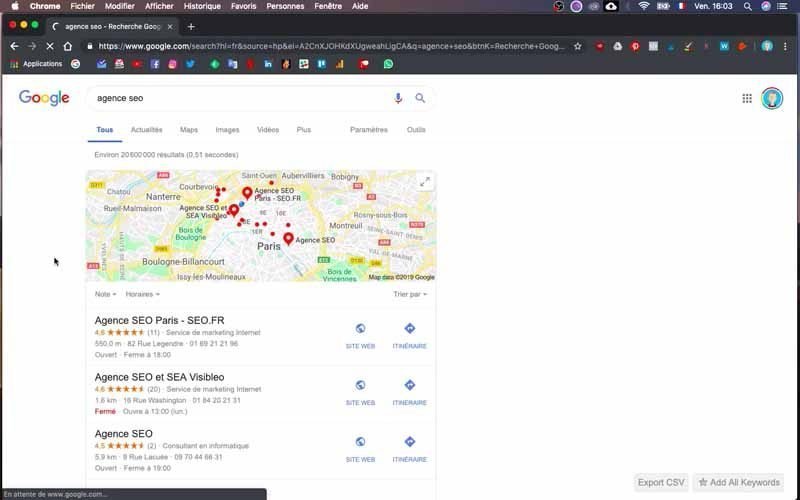
Se prendo l’esempio di un potenziale cliente che si trova a pochi chilometri di distanza dalla sua attività o dal suo negozio, ha buone possibilità di trovarla nei primi risultati se cerca il tipo di servizio che lei offre. Allo stesso modo, se il potenziale cliente ha già sentito parlare di lei e vuole contattarla, può cercare il suo marchio e trovare il suo numero di telefono e l’indirizzo. In questo caso, sono liberi di chiamarla o di visitare la sua sede.
In realtà, è la logica del riferimento locale che fa sì che i motori di ricerca prendano in considerazione la geolocalizzazione. Questo per offrire agli utenti i migliori servizi o attività commerciali che sono vicini a loro.
E poi completare il suo account Google My Business permetterà ai visitatori e al motore di ricerca di capire meglio la sua attività, e quindi di aumentare la sua visibilità su Internet.
Per chi è Google My Business?
Può creare una pagina Google My Business, ma solo se ha un indirizzo postale per la sua attività o agenzia.
Infatti, Google cercherà di verificare l’esistenza della sua attività inviandole un codice tramite la sua casella postale. Questo codice verrà utilizzato per convalidare il suo account, in modo da poterlo utilizzare completamente in seguito.
D’altra parte, è importante notare che questi codici permetteranno a Google di proteggere la creazione delle sue informazioni, e quindi di proteggere sia i proprietari che i clienti da possibili frodi.
Quali vantaggi può ottenere da Google My Business?
Il primo motivo per utilizzare Google My Business non è altro che il fatto che è gratuito. Per questo motivo, non deve spendere soldi e tuttavia ha accesso a molti privilegi.
Gestire le informazioni che lei fornisce a Google
Con Google My Business può sviluppare la sua presenza su :
- Motore di ricerca Google: con risultati locali relativi alla sua ricerca
- Google Maps: per poter trovare sulla mappa di Google i servizi di cui ha bisogno.
Infatti, quando gli utenti di Google cercano i prodotti e i servizi che lei offre o semplicemente la sua attività, Google My Business le permetterà di mettere in evidenza le sue informazioni visualizzandole.
A questo livello, le suggerisco di fornire allo strumento le informazioni giuste sulla sua attività. Questo include :
- Il suo sito web ;
- Il suo indirizzo;
- I suoi servizi;
- I suoi orari di apertura, ecc.
Questi dati sono importanti non solo per gli utenti di Internet, ma anche per l’algoritmo di Google. Infatti, entrambi apprezzano i marchi che forniscono le informazioni più qualitative e regolarmente aggiornate.
Interagisca con i suoi clienti
Leggere e rispondere direttamente alle recensioni dei clienti sono privilegi offerti da Google My Business. La cosa più interessante è che può anche condividere con loro le foto dei suoi nuovi prodotti e dei suoi successi.
Vorrei attirare la sua attenzione sul fatto che Google ha rivelato che le aziende che aggiungono foto alla loro pagina Google My Business ottengono il 35% in più di clic sul loro sito e il 42% in più di richieste di indicazioni stradali su Google Maps rispetto a quelle che non lo fanno.
Quindi è una buona idea aggiornare regolarmente la sua pagina con immagini di chi è, dei suoi prodotti, dei suoi servizi, ecc. per migliorare il suo SEO e ottenere più traffico.
Capire e sviluppare la sua presenza su Google
Con questo strumento, ha anche l’opportunità di sapere da dove vengono i suoi clienti e come cercano la sua attività. Una delle cose più interessanti è sapere esattamente quanti utenti hanno chiamato direttamente dal numero di telefono visualizzato in Google Maps o nei risultati di ricerca di Google.
Pertanto, ha la possibilità di monitorare le prestazioni del suo Google My Business e cercare di ottimizzarle per migliorare i punteggi.
Google My Business su mobile
Sì! Ha letto bene, l’applicazione Google My Business esiste già e rimane completamente gratuita.
Così può accedere al suo conto da qualsiasi luogo e aggiornare le informazioni sulla sua attività. Se ha App Store o Google Play, può scaricare l’applicazione gratuitamente.
Google My Business: i passi da compiere per crearlo e configurarlo autonomamente
Avere una pagina Google My Business non è un compito complesso. Ma per facilitarle la comprensione, la creerò per la mia Twaino SEO Agency davanti a lei, passo dopo passo. Oltre a leggere questo articolo, la invito a seguire il video completo che ho realizzato sull’argomento. Quindi iniziamo!
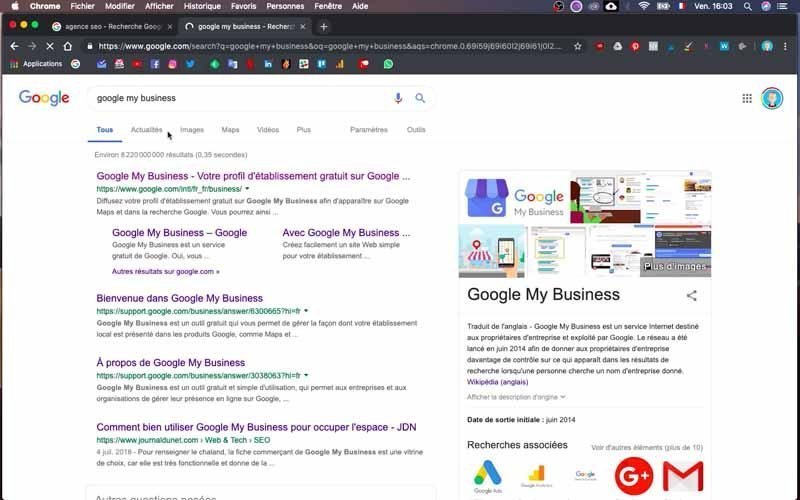
1) Vada su Google My Business
Prima di tutto, vada alla pagina Google My Business sito web per creare un account. Sulla homepage, clicchi su “Inizia” in blu nell’angolo in alto a destra. Si noti che è sufficiente avere un account Gmail per utilizzare Google My Business gratuitamente.
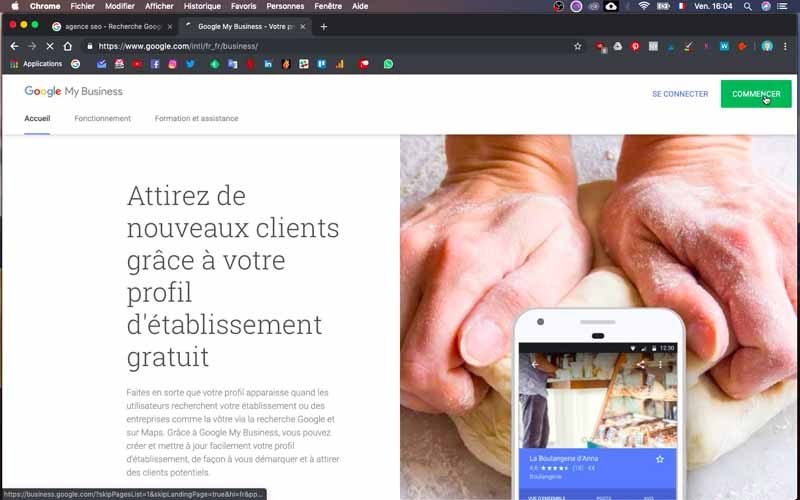
2) Aggiungere un’attività commerciale
Tutto ciò che devo fare è cliccare sul pulsante blu “Aggiungi un’azienda” a destra e sotto il pulsante blu “Crea un gruppo aziendale”.
Al suo livello, verrà indirizzato direttamente al processo di aggiunta della sua attività
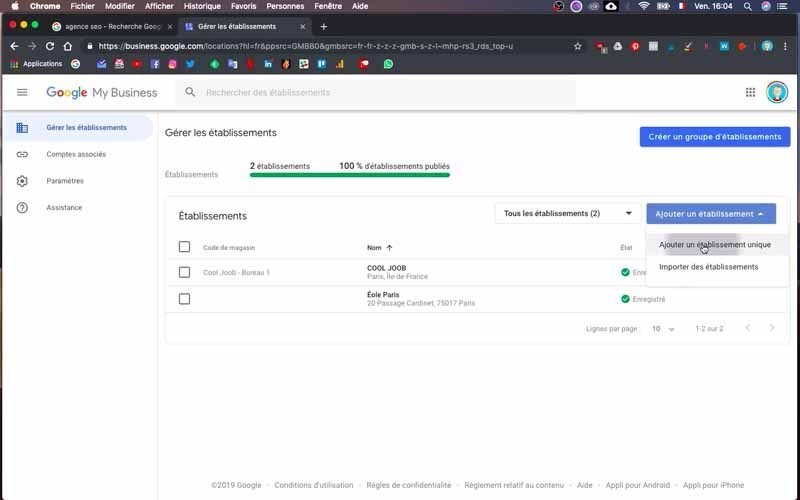
3) Fornisca il nome della sua attività
Lei è all’inizio della creazione della sua pagina Google My Business e la prima informazione che deve fornire non è altro che il nome della sua attività.
Per la mia Agenzia SEO, inserisco “Twaino” nella casella prevista. Poi clicchi sul pulsante “Avanti”.
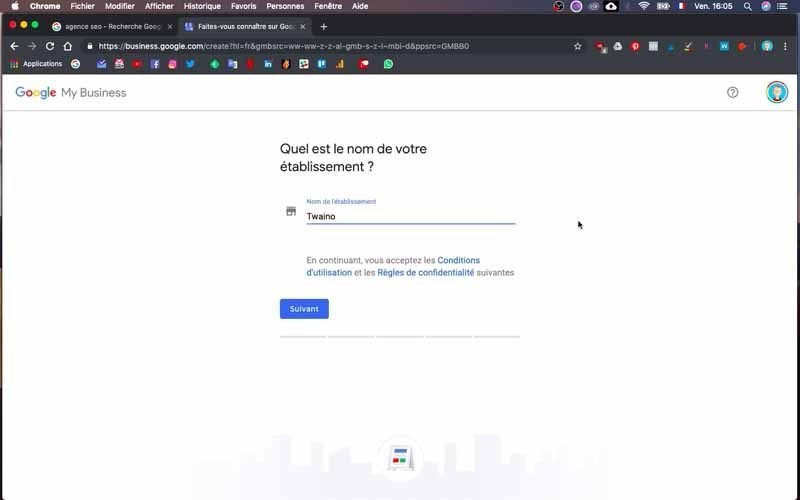
4) Aggiungere o meno una posizione
Nella pagina successiva, le viene posta la domanda: “Vuole aggiungere una sede che i suoi clienti possono visitare, come un negozio o un ufficio? A questa domanda, può scegliere se rispondere “sì” o “no”.
Seleziono “Sì” e clicco sul pulsante “Avanti”.
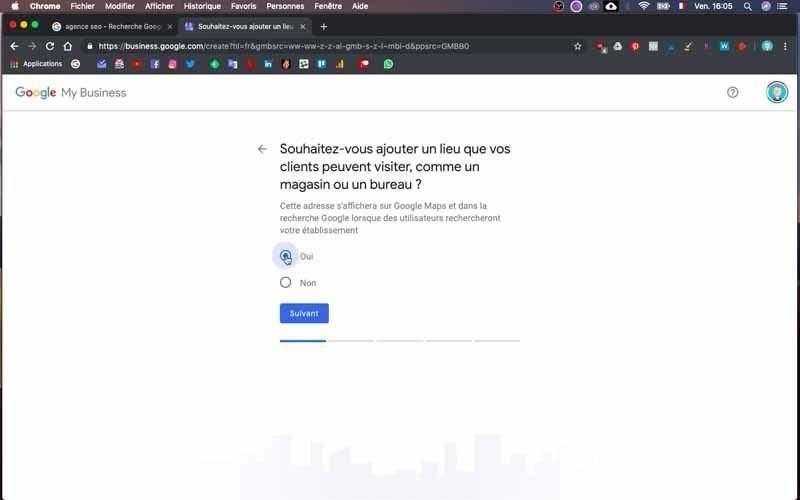
5) Inserisca il suo indirizzo
A questo punto, deve fornire informazioni sulla sua attività. Questo include il Paese, l’indirizzo postale, il codice postale e la città.
Nel caso della mia agenzia SEO, spunto :
- “Francia” per il Paese,
- “20 passage cardinet” per l’indirizzo postale,
- 75017 per il codice postale
- Parigi per la città.
Poi clicco sul pulsante “Avanti” per continuare.
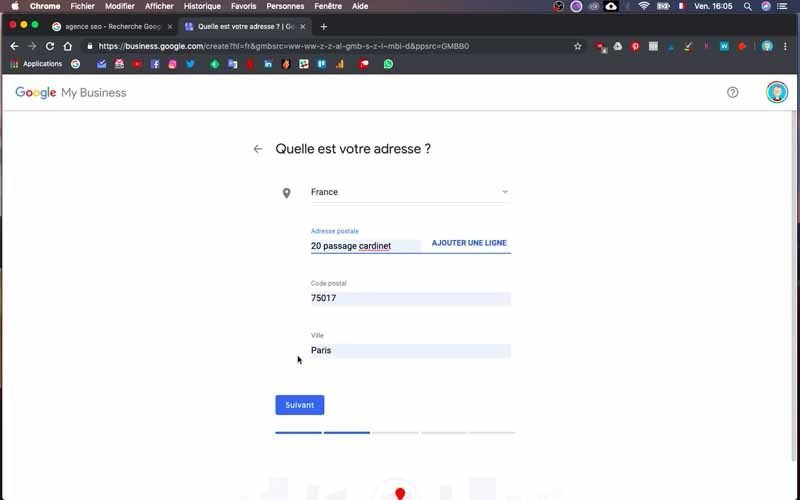
6) Rispondere alla domanda sulla proposta di servizio
In questa interfaccia, deve spuntare una risposta alla seguente domanda: “Offre i suoi servizi al di fuori di questa struttura?
Al mio livello spunto “Sì”, poiché posso recarmi a casa dei clienti se lo desiderano. Poi clicco sul pulsante blu “avanti”.
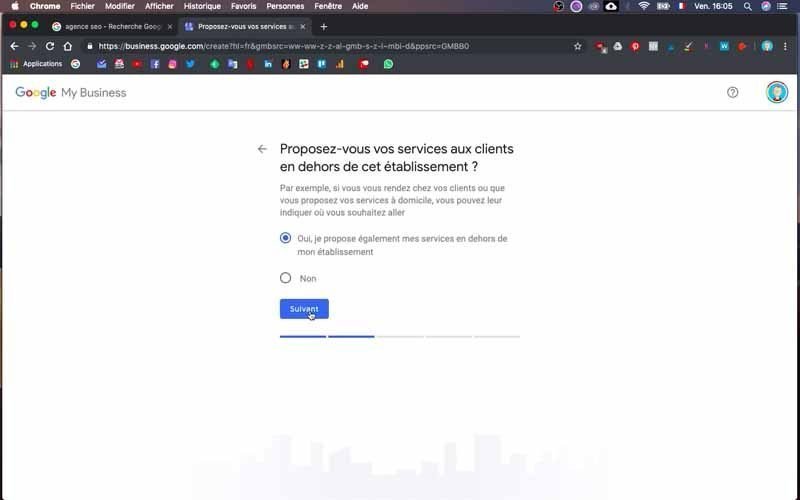
7) Aggiunga i suoi bacini di utenza
A questo livello, si noti che ha la possibilità di scegliere se farlo o meno, in quanto è facoltativo. Da parte mia, non aggiungo nulla, poiché svolgo un’attività online a cui si può accedere ovunque.
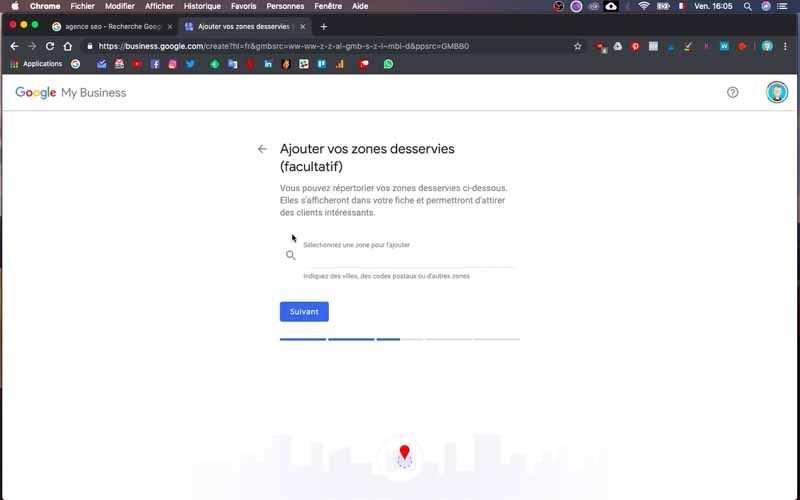
8) Scelga la categoria della sua attività
In questa pagina ha la possibilità di “Selezionare la categoria che meglio descrive la sua attività”.
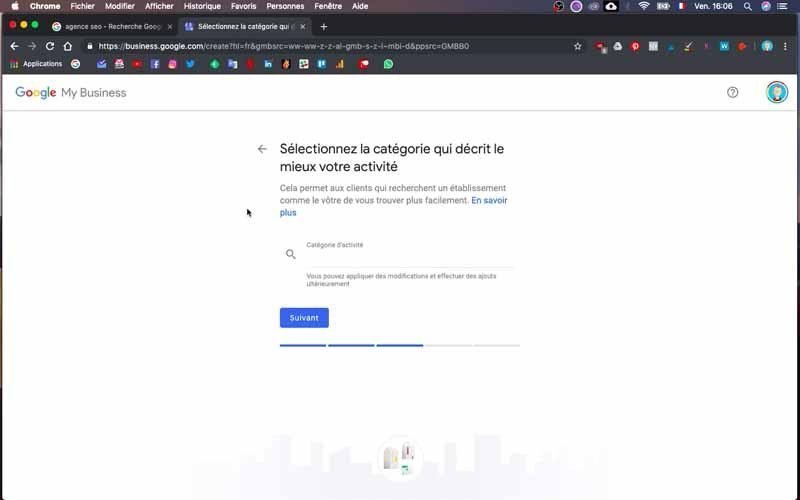
Se non sa esattamente cosa elencare, può semplicemente cercare su Google la parola chiave del suo argomento.
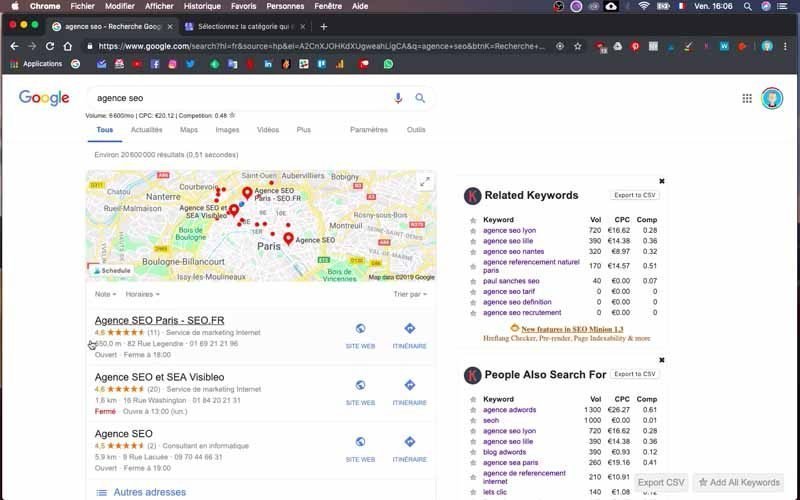
Vedrà quindi nei primi risultati della ricerca le “Categorie” che probabilmente sono le più rilevanti. Si trovano appena sotto il nome dell’azienda e a destra delle stelle di valutazione. Una volta inserita la sua categoria, clicchi sul pulsante blu “Avanti” per continuare.
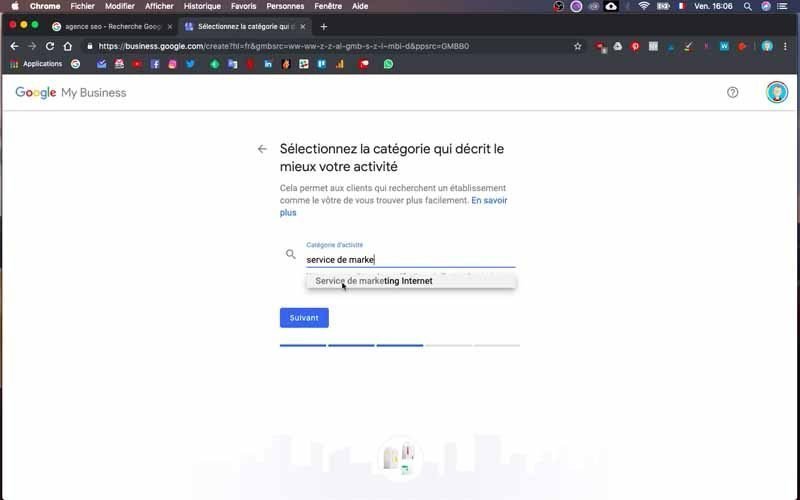
9) Inserisca i dati di contatto che verranno presentati ai clienti
In questa fase, che tra l’altro è facoltativa, fornirà il suo numero di telefono e il suo sito web, in modo che i clienti possano contattarla. Può ignorare questa parte, ma le consiglio di compilarla.
Tenga presente, tuttavia, che può inserirla in un secondo momento, come quasi tutte le altre informazioni. Per la mia Agenzia SEO, ho inserito il mio numero di telefono e l’URL del mio sito web, Twaino.com.
Poi clicchi sul pulsante blu “avanti”.
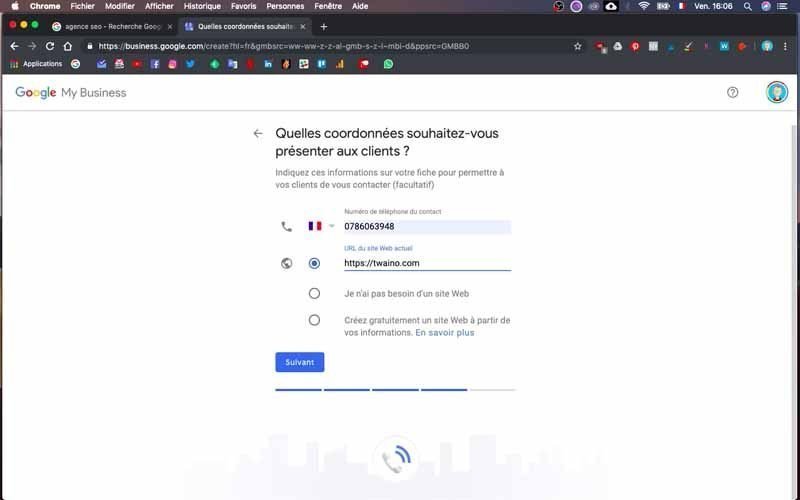
10) Convalidi le sue informazioni
Nella nuova pagina che appare, deve “Terminare e convalidare questo stabilimento”. Clicchi sul pulsante blu “Fine” per terminare la creazione dell’account Google My Business per la sua azienda o agenzia.
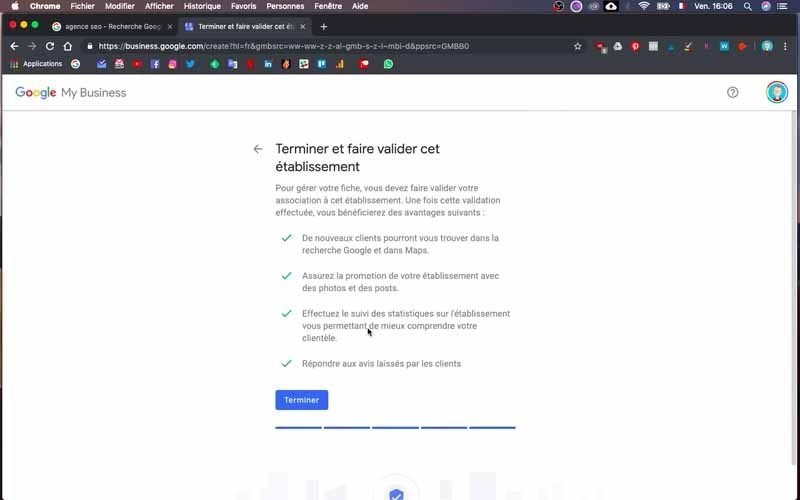
Accederà quindi alla dashboard del suo account e noi completeremo le informazioni indicate per avere un profilo il più completo possibile.
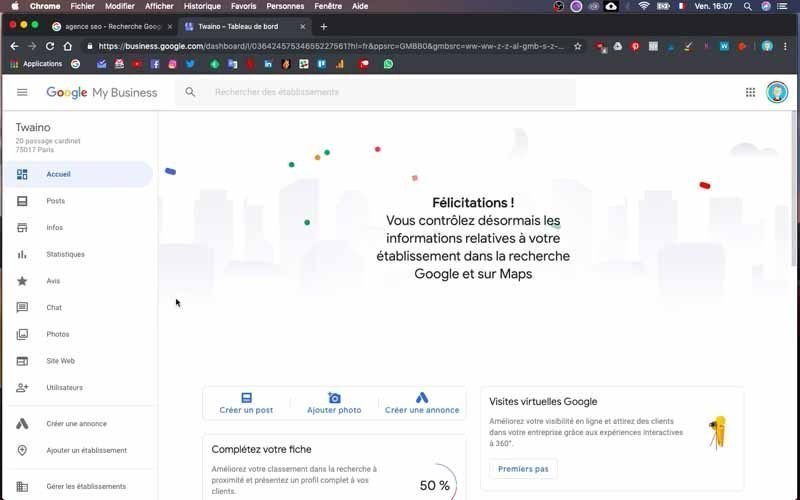
Per aiutarla, lo strumento indica la percentuale di dati già forniti rispetto alle informazioni necessarie. Avrà quindi come me il 50%, se avrà inserito anche i dati che ho compilato finora.
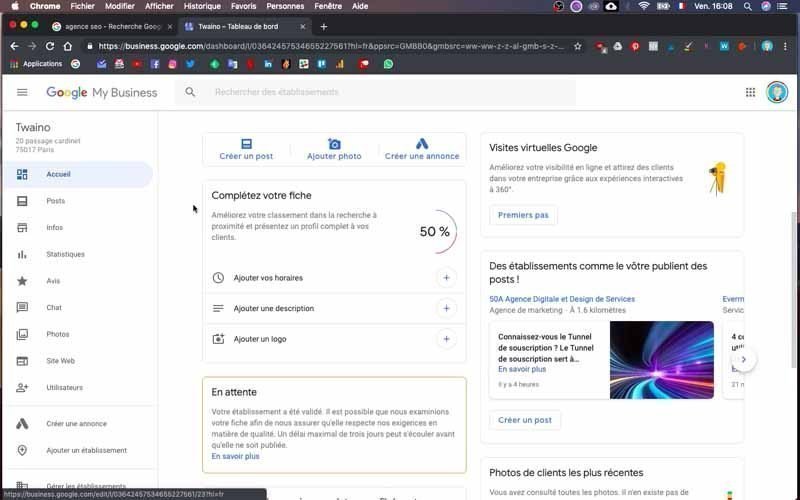
11) Aggiungere gli orari
Appena sotto la percentuale di completamento, c’è “Aggiungi le tue ore”, su cui dovrà cliccare per fornire queste informazioni. Si apre quindi una finestra di dialogo in cui può inserire i suoi orari di apertura dal lunedì alla domenica.

Per la mia agenzia SEO, entro tutti i giorni dalle 9.00 alle 20.00. Convalido cliccando sul pulsante “Applica”.
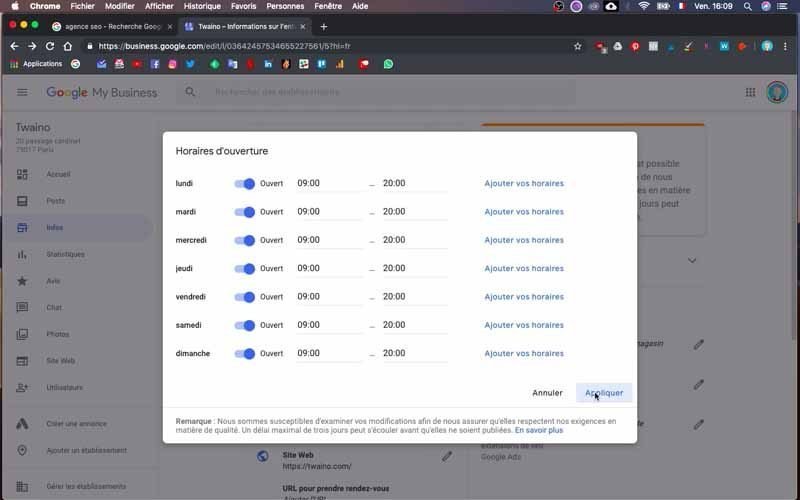
12) Indicare un URL per fissare un appuntamento
Nell’elenco delle informazioni da fornire, faccia attenzione a verificare l’accuratezza di ciascuna di esse. Se alcune parti non sono state compilate, cerchi di completarle, se possibile.
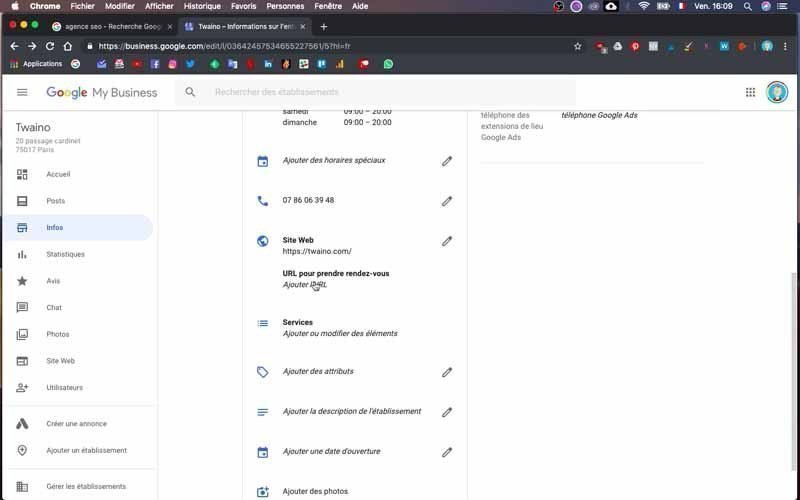
Subito dopo il sito web, ho qui “URL per fissare un appuntamento” che permetterà alle persone di contattarla. Per farlo, inserisca l’URL della pagina “Contatti” del suo sito web come faccio io con l’indirizzo : https://www.twaino.com/contact/ .
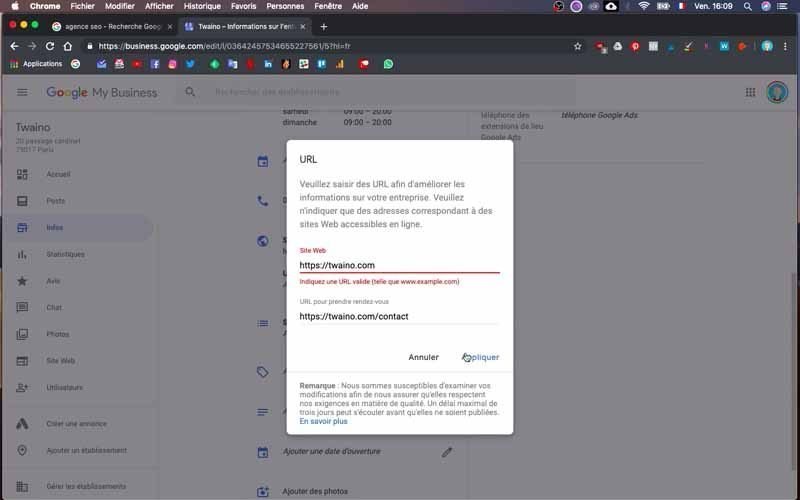
13) Aggiunga i suoi servizi
A questo livello, deve indicare i “servizi” che la sua azienda offre. Per questo, Google My Business le offre la possibilità di aggiungere diverse sezioni che possono contenere diversi “articoli”.
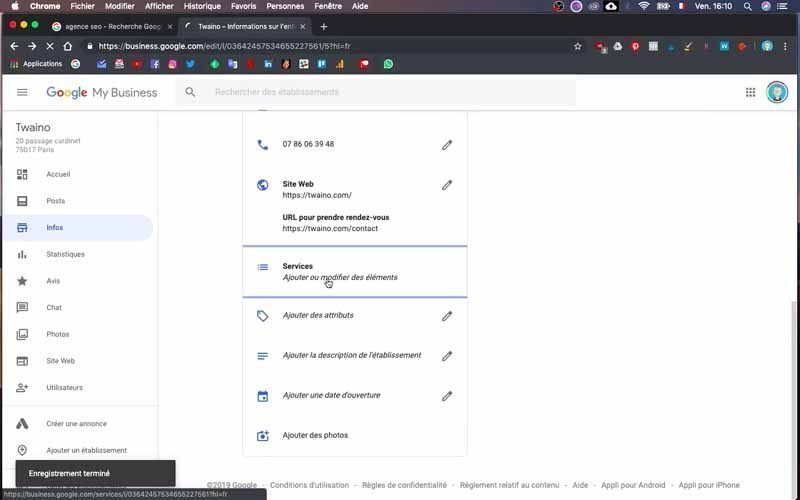
Per facilitarmi il compito, vado alla pagina dei servizi del mio sito web twaino.com.
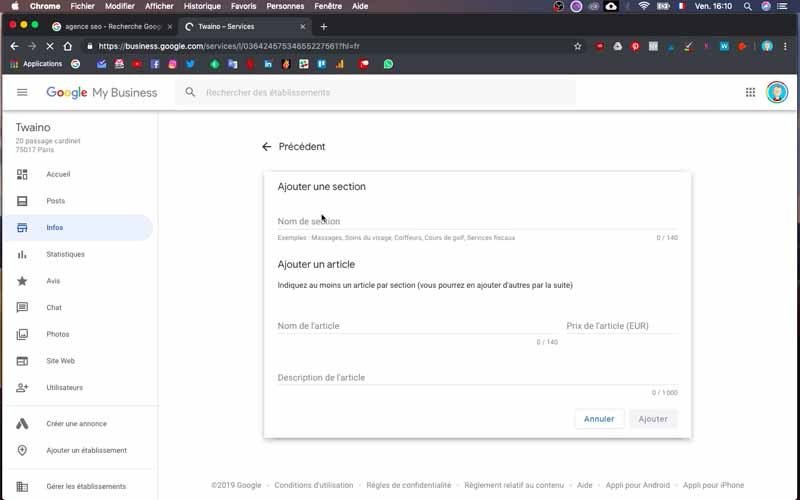
Faccia lo stesso prendendo le informazioni che vuole apparire nelle ricerche di Google.
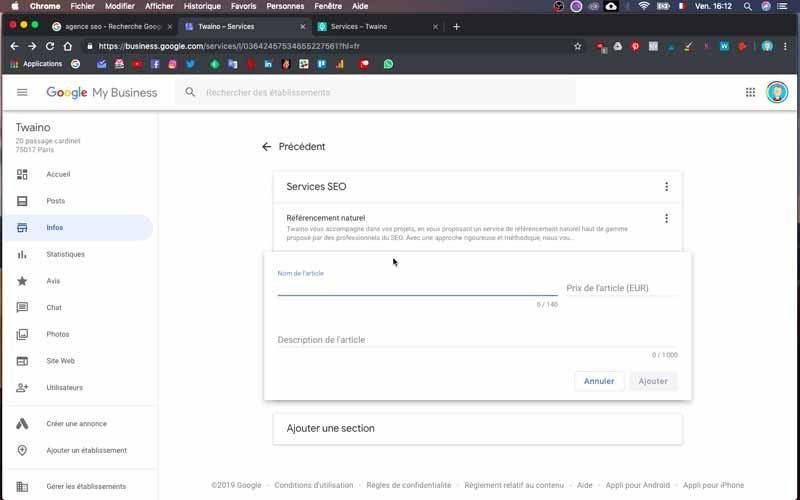
Quindi nomino una prima sezione “Servizi SEO” in cui aggiungo “SEO” con la sua descrizione, “Audit SEO” anch’esso con la sua descrizione, lo stesso per “Web Writing” e “Illustrazioni e Infografiche”.
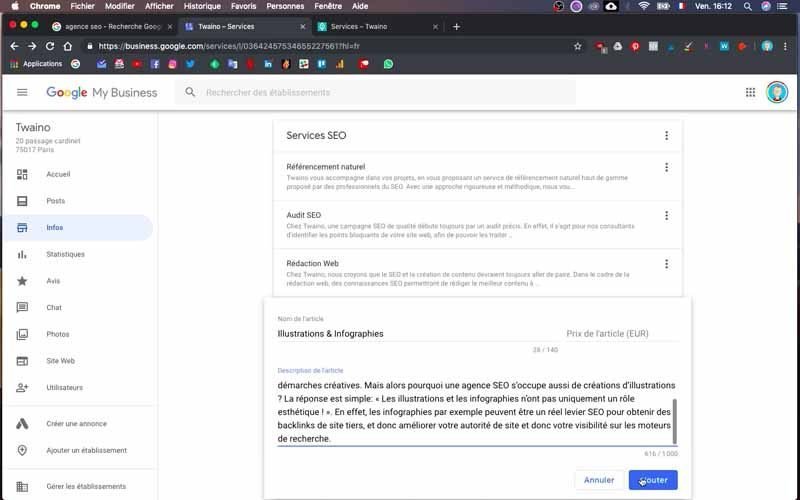
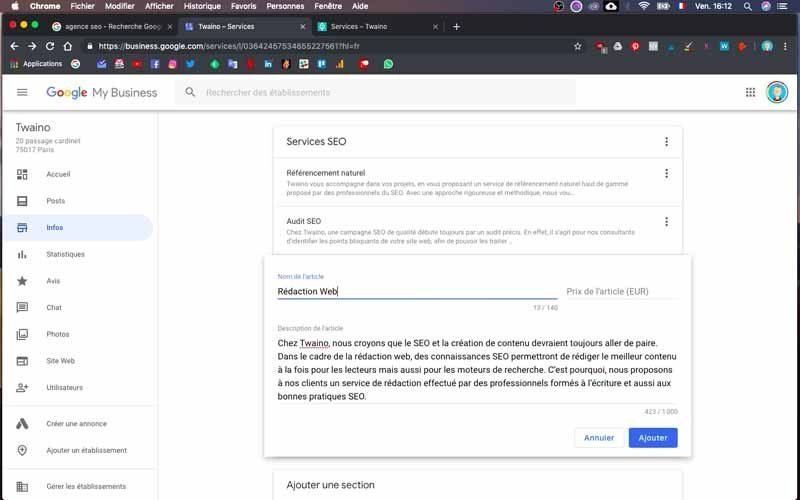
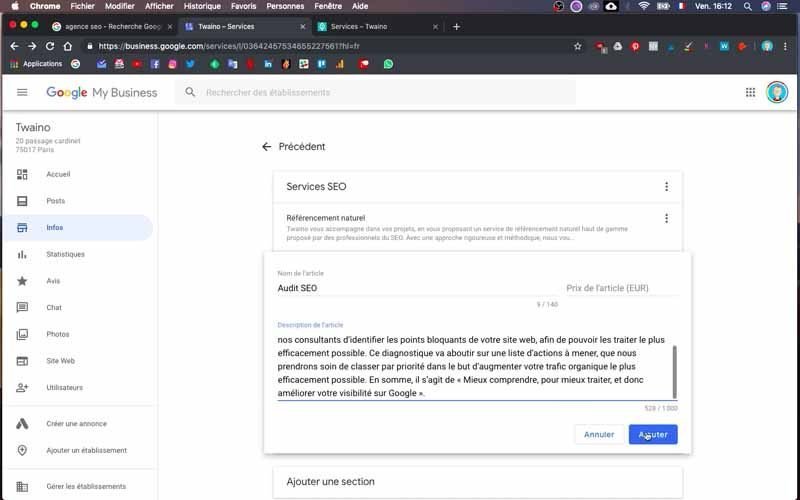
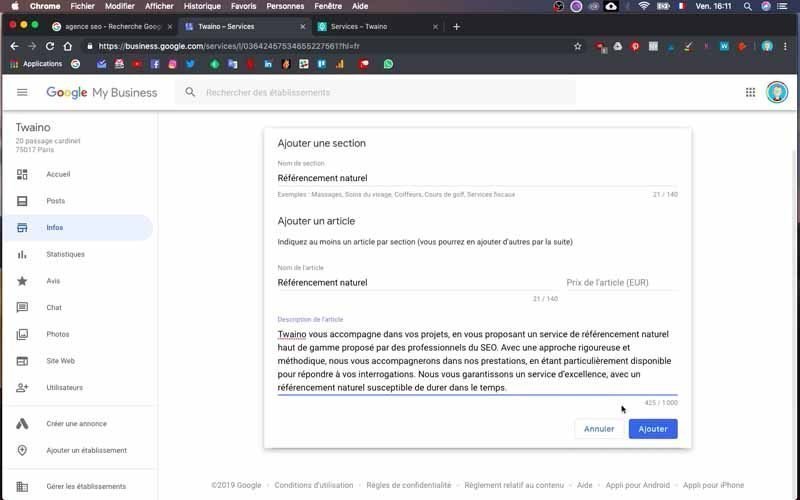
Poi aggiungo la sezione “Formazione SEO” con parti come “Formazione SEO online” e “Conferenze”.
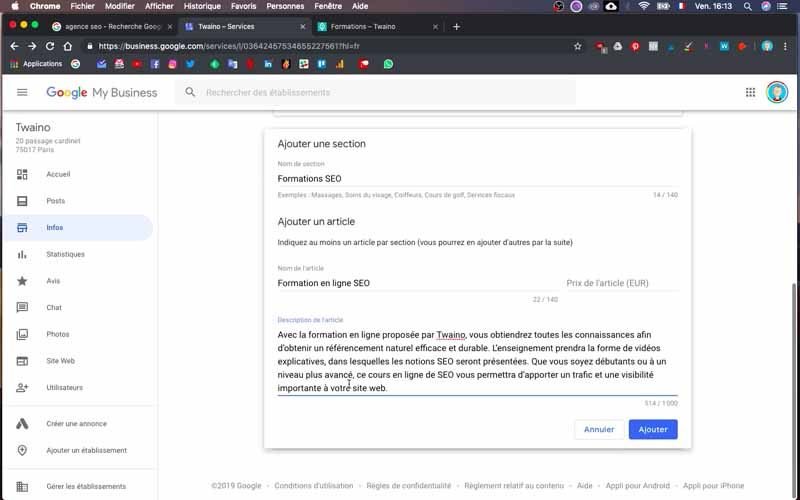
Tutto questo con una descrizione a supporto. Ovviamente, compilerà questa sezione in base al suo tipo di servizio
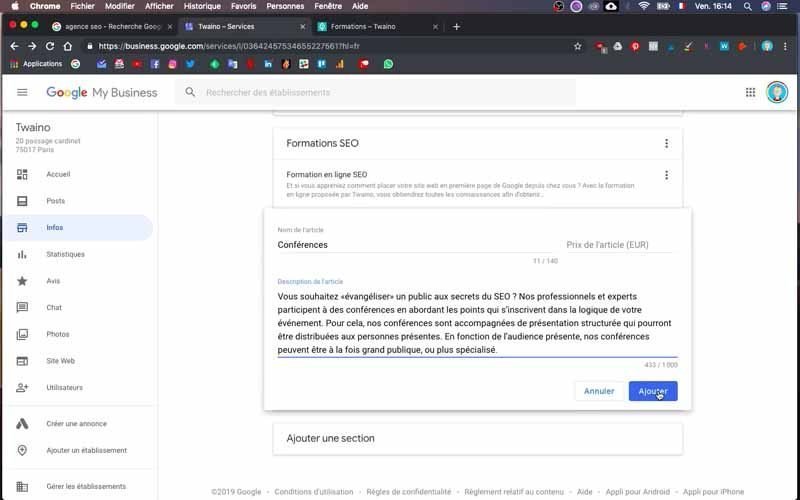
14) Aggiunga una descrizione della sua struttura
Poi torni alla pagina informativa per continuare con questa parte.
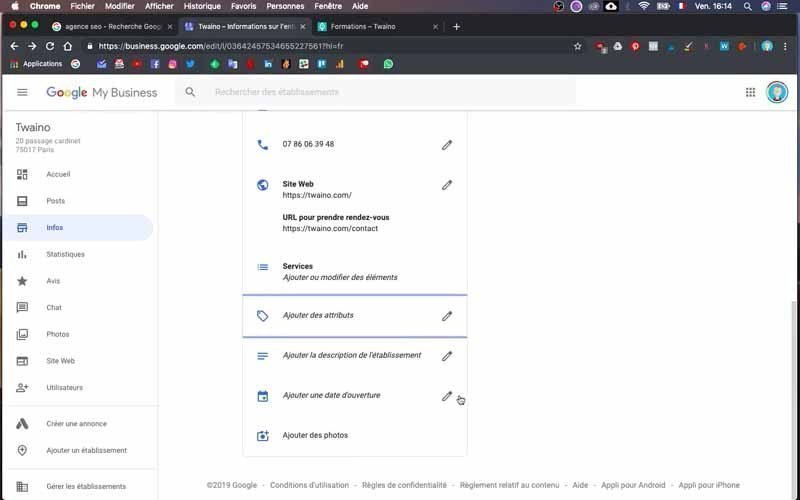
Scriva una descrizione chiara e precisa del suo locale con un limite di 750 caratteri.
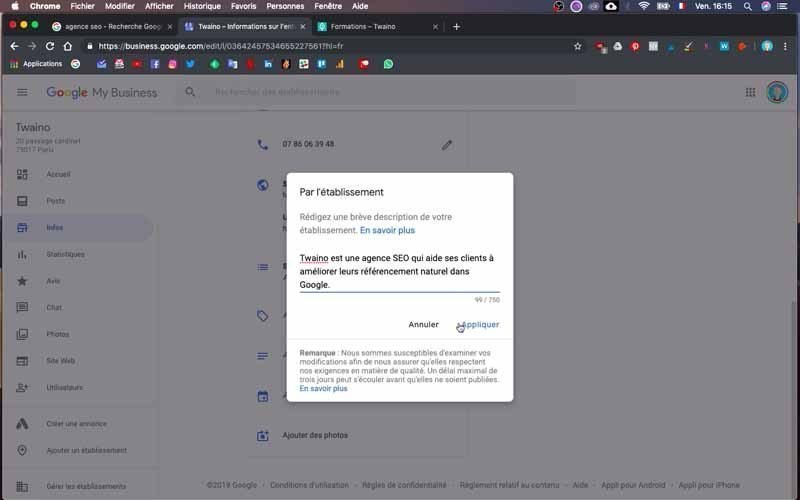
15) Aggiungere foto
Come ho già detto, è molto importante aggiungere foto della sua identità, dei suoi prodotti, dei suoi servizi, ecc… Non esiti ad aggiungere foto regolarmente, poiché queste immagini appariranno anche su Google Maps.
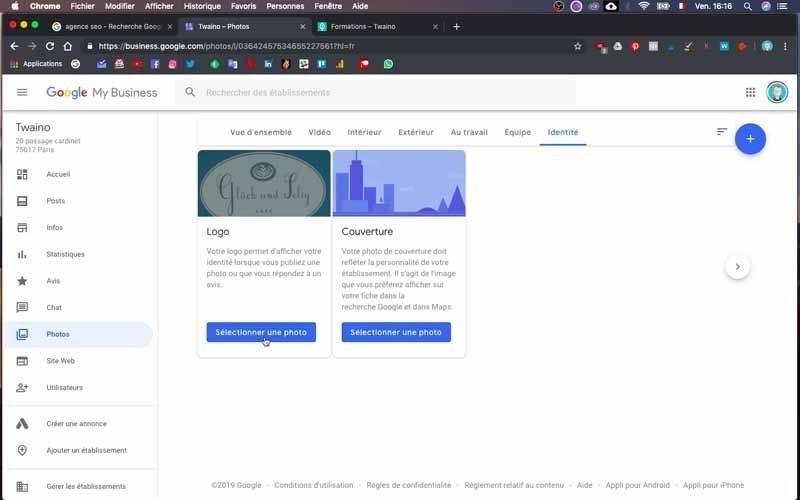
Al mio livello, aggiungo le immagini relative all’identità della mia azienda nella sezione “Identità”.
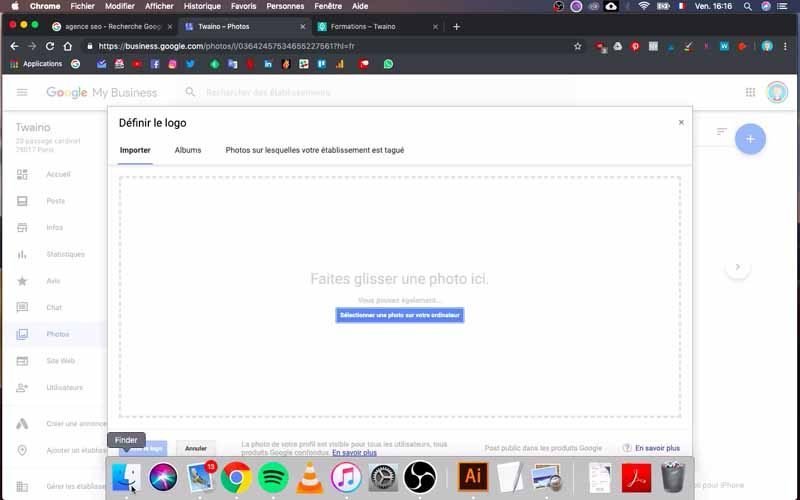
Si tratta del mio logo e di una foto di copertina che rifletta la personalità della mia struttura.
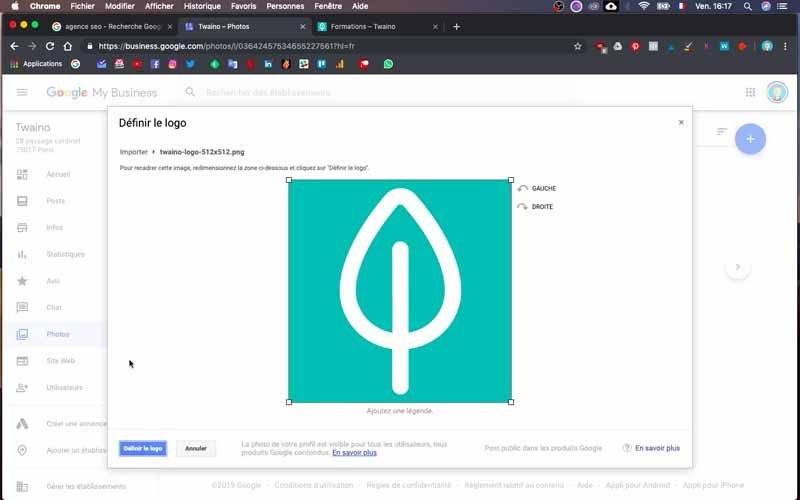
Se lo desidera, può aggiungere dei video, il che è altamente consigliato.
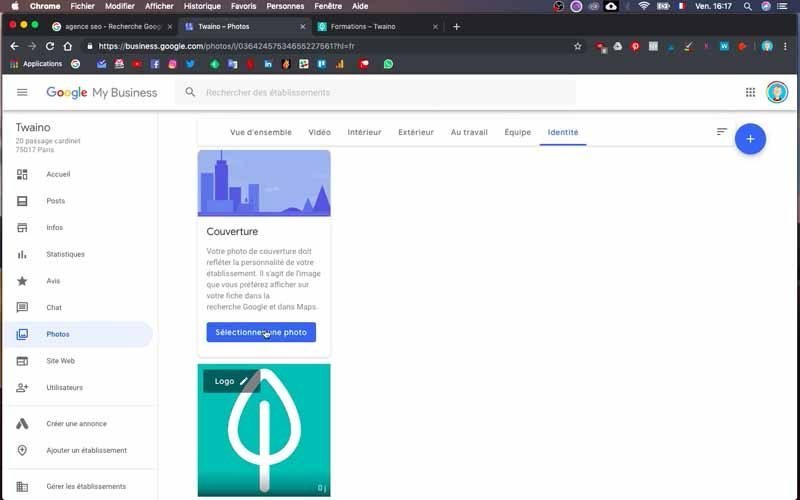
Noterà anche che ci sono diverse sezioni, tra cui “Al lavoro”, “Team”, “Interni”, che le permettono di classificare le sue immagini.
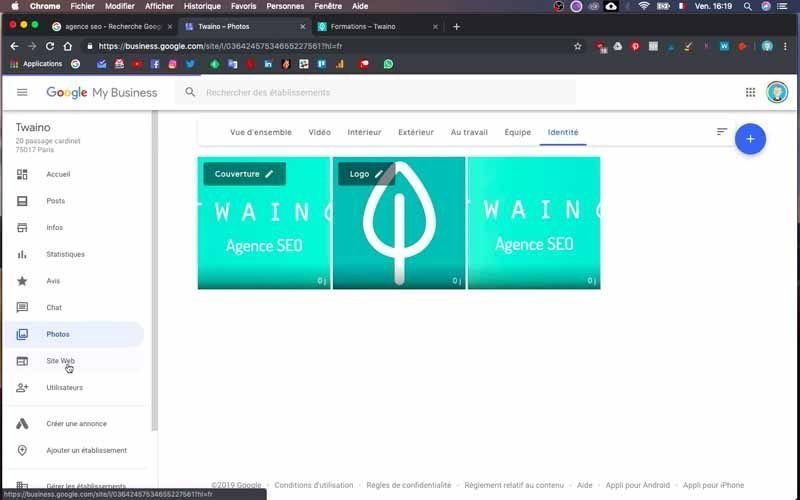
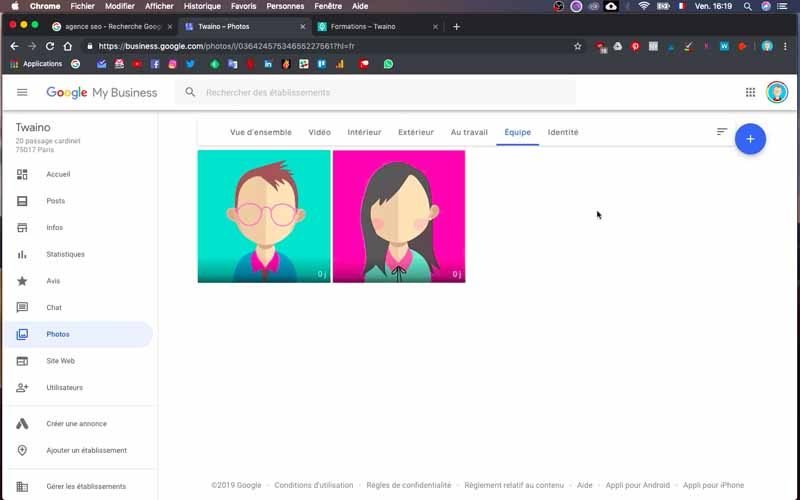
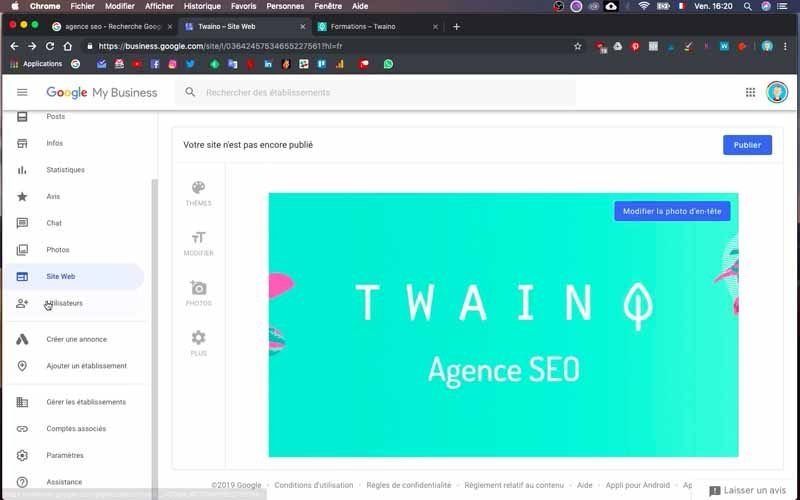
Le suggerisco di aggiungere il maggior numero possibile di immagini, ma di assicurarsi che siano pertinenti.
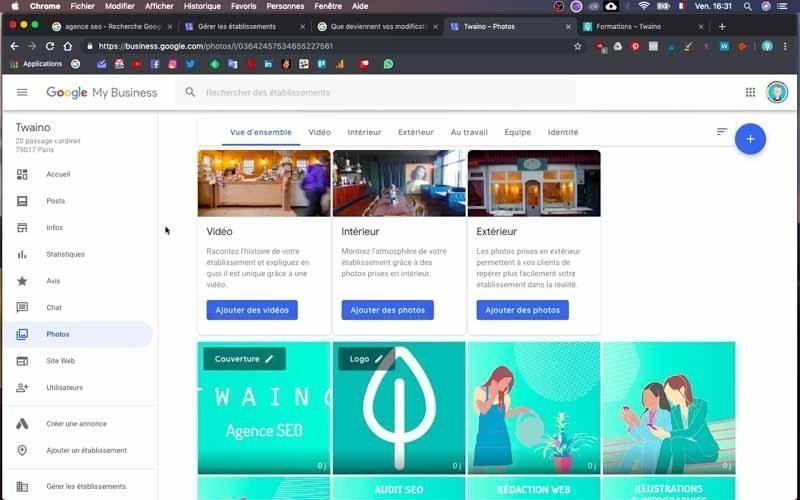
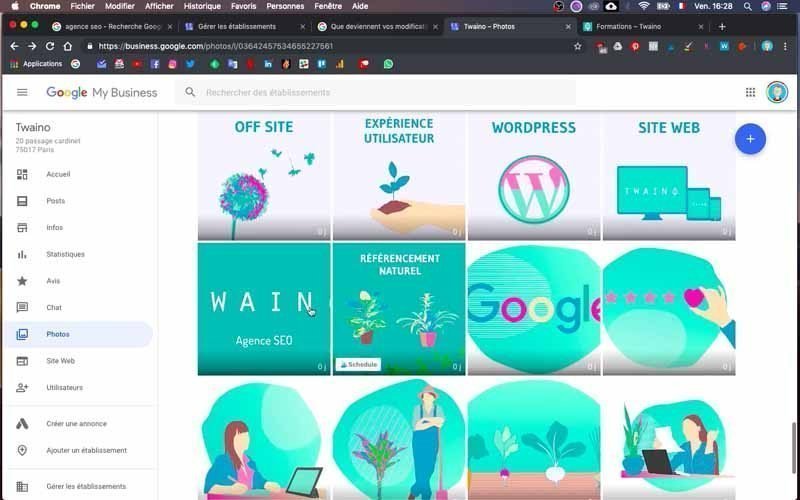
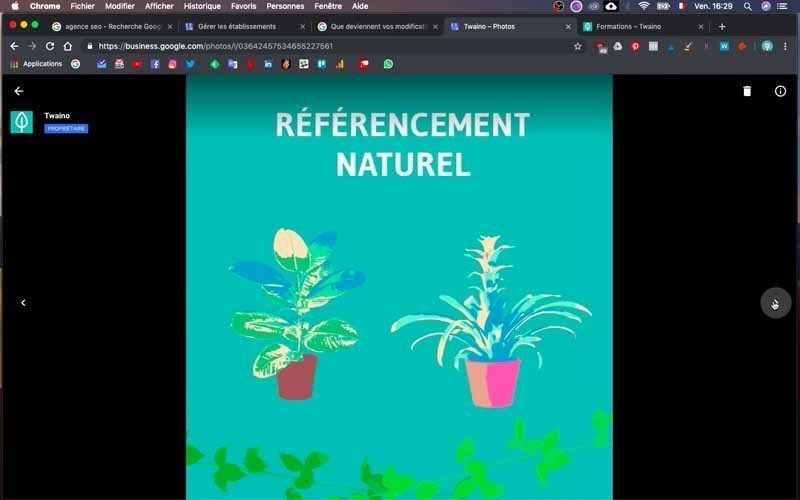
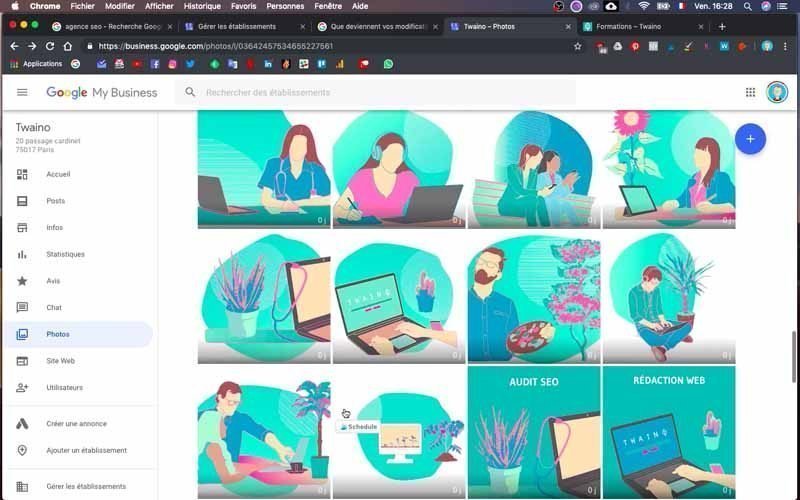
Infatti, deve fare in modo che gli utenti vogliano saperne di più su di lei e quindi cliccare sui suoi link o chiamarla.
16) Aggiungere un sito web
Nella sezione a sinistra, troverà “Sito web”, che le permette di creare un sito web se non ne ha uno. Per questo, Google My Business le offre molte opzioni, tra cui temi, font, foto e molte altre opzioni per avere un sito web adeguato.
Poiché ho già il mio in funzione, non ho più bisogno di farlo.
17) Ricevere un codice
Ha appena creato la sua pagina Google My Business, ma Google le invierà un codice in una lettera alla casella postale per verificare che il suo indirizzo sia corretto. Una volta ottenuto questo codice, lo inserisca nel suo account Google My Business per procedere alla convalida completa.
Troverà il messaggio “In attesa” nella barra laterale destra del suo cruscotto. Si noti che senza la convalida completa delle sue informazioni da parte di Google, non sarà in grado di scrivere post nella sezione “Messaggi” situata in fondo alla “Home” sulla barra laterale sinistra. In effetti, questi post sono molto interessanti perché saranno visibili agli utenti sulla sua pagina di Google Maps.
18) Verifica
Una volta inserite tutte le informazioni necessarie, deve ricordarsi di fare un controllo finale di tutte le sue informazioni. Questo le permette di correggere eventuali errori.
Se va nella sezione “Statistiche” sulla barra laterale sinistra, per il momento non avrà alcun dato, poiché non sono ancora state raccolte informazioni.
Si noti anche che per gestire gli avvisi, può accedere alla sezione in questione. Nella sezione “Chat”, invece, può rispondere alle domande dei suoi clienti in pochi secondi.
Conclusione
Senza visibilità, qualsiasi azienda muore. Per questo motivo, sono stati sviluppati numerosi metodi e strumenti per il suo miglioramento continuo. Tra questi, troviamo Google My Business, che è uno strumento molto potente soprattutto per le ricerche geolocalizzate. L’aspetto più interessante è che appare in cima ai risultati di ricerca e quindi offre una notevole quantità di traffico per le aziende che riescono a occupare le prime posizioni. Pertanto, deve creare e ottimizzare la sua pagina Google My Business indicando innanzitutto tutte le informazioni necessarie e poi alimentare regolarmente la sua pagina con contenuti rilevanti



